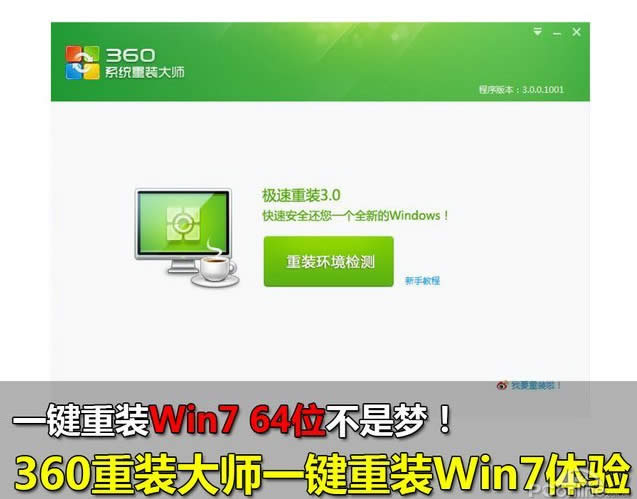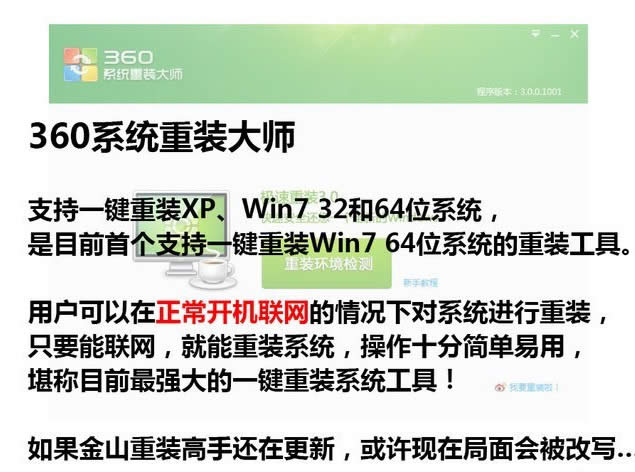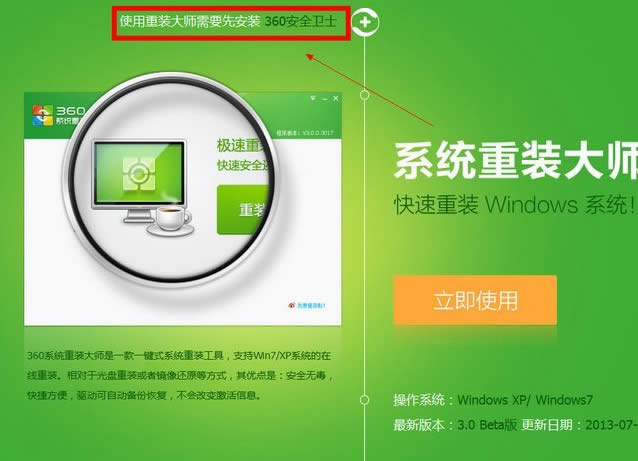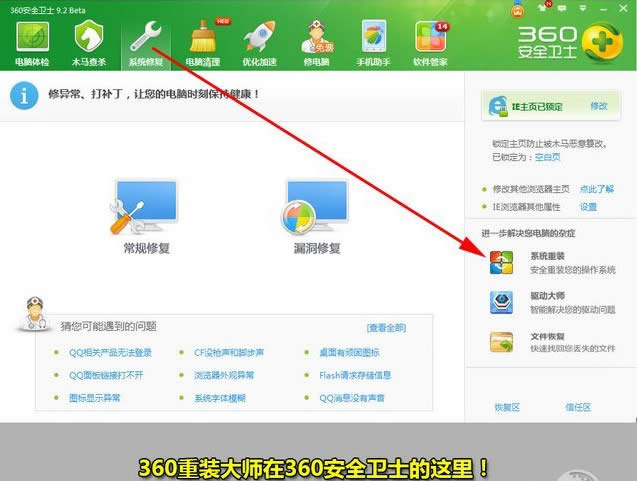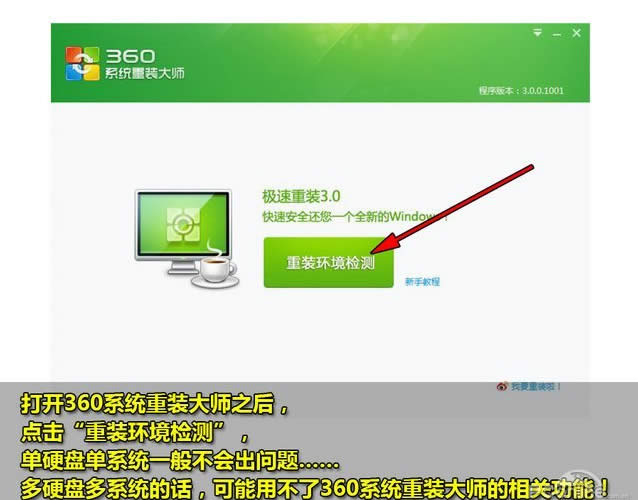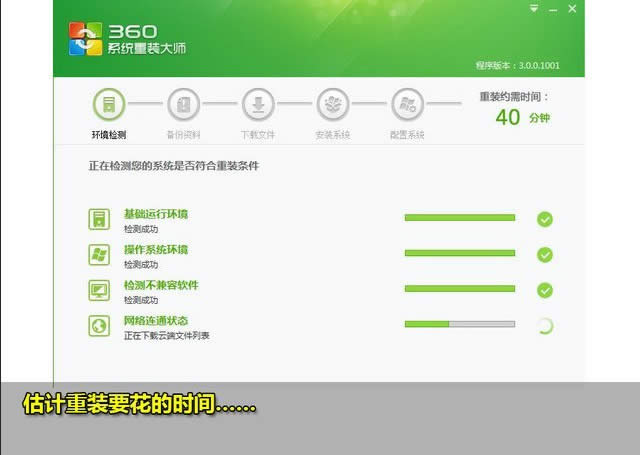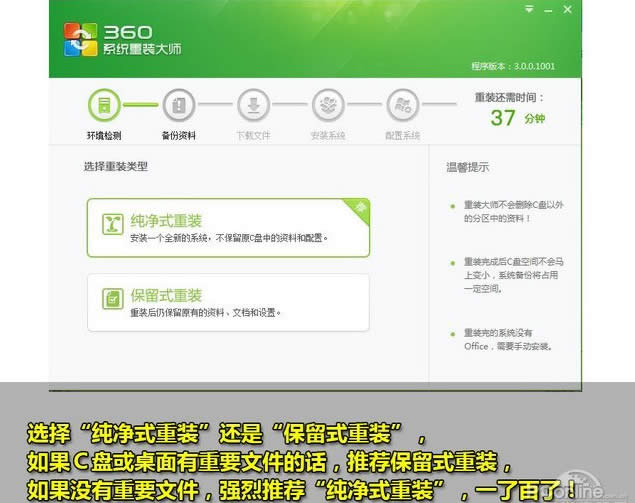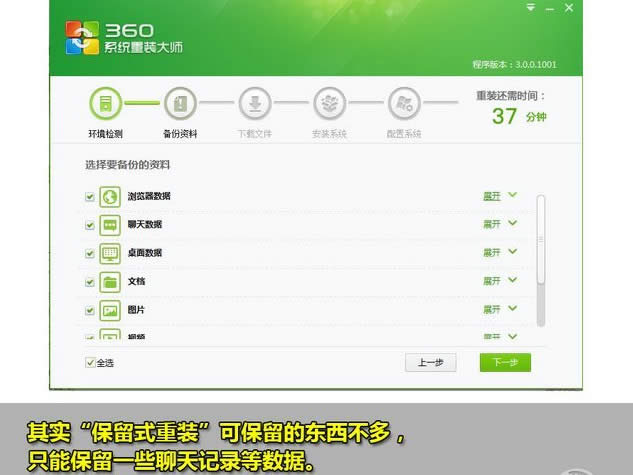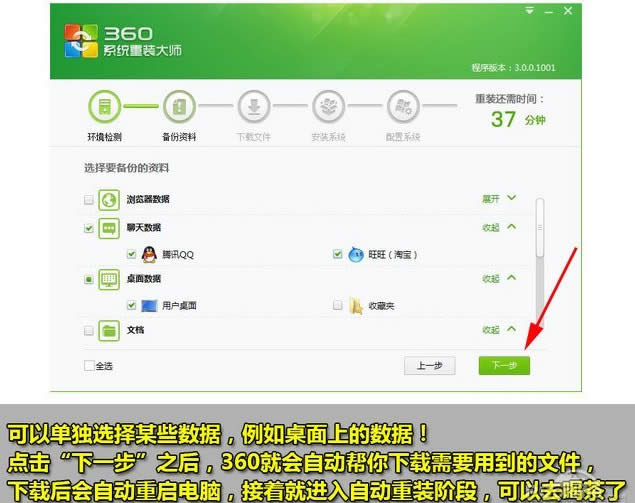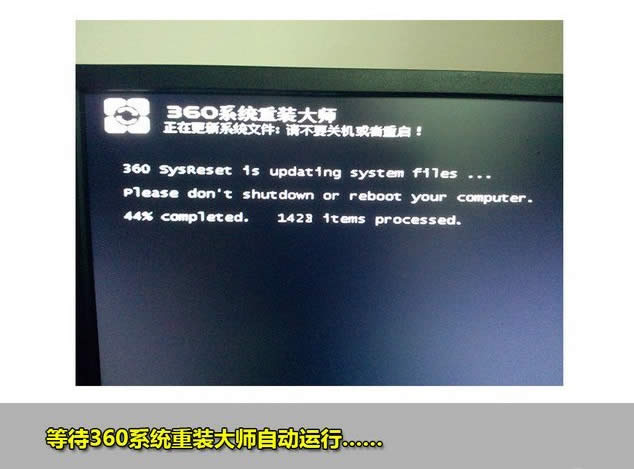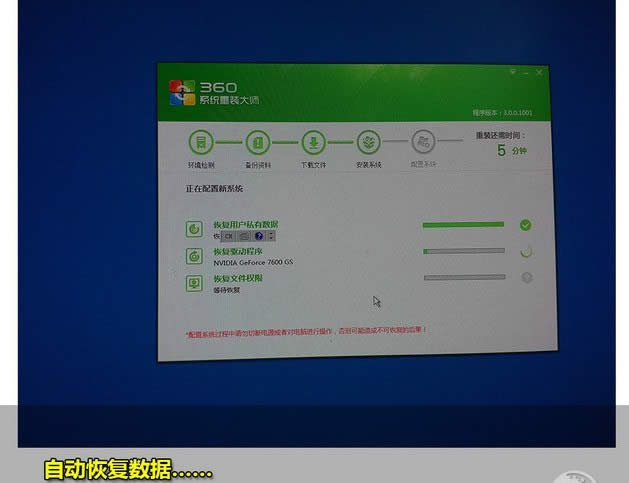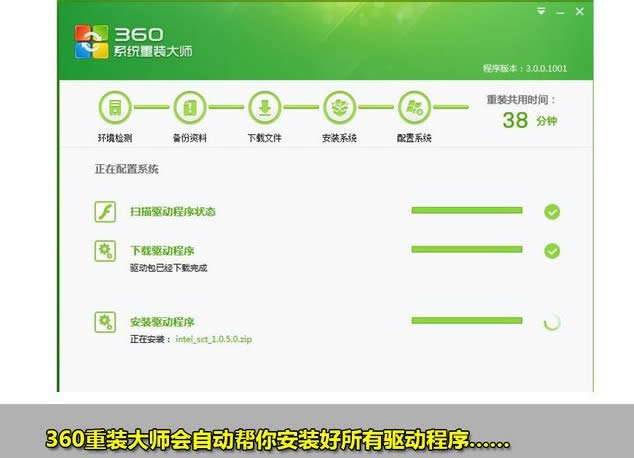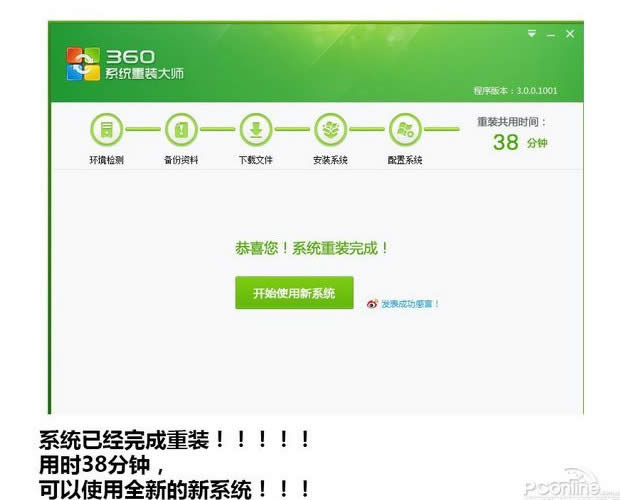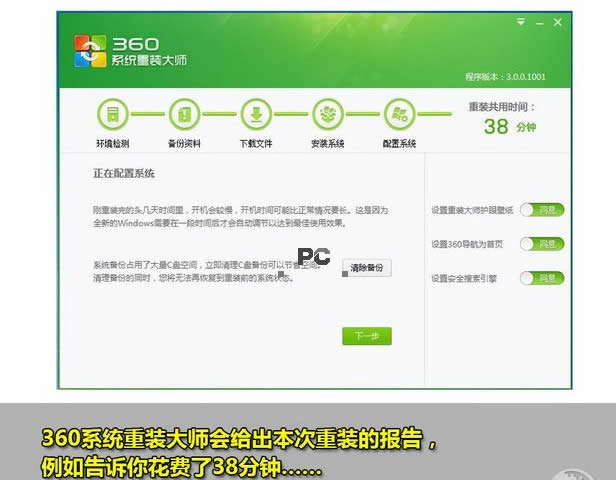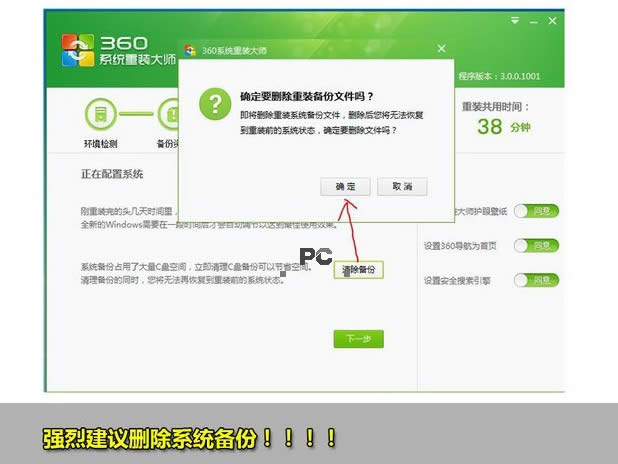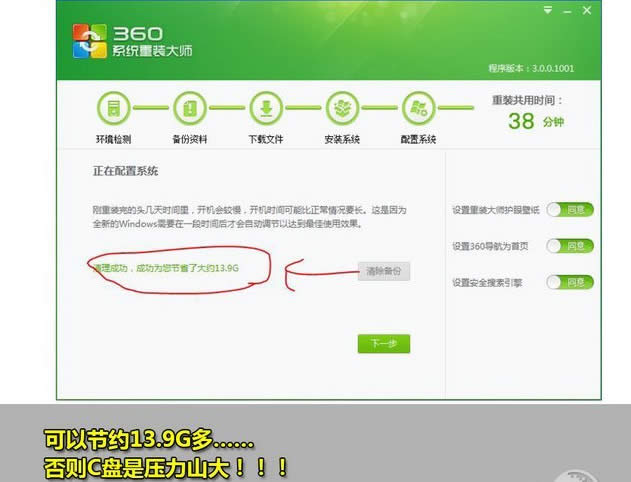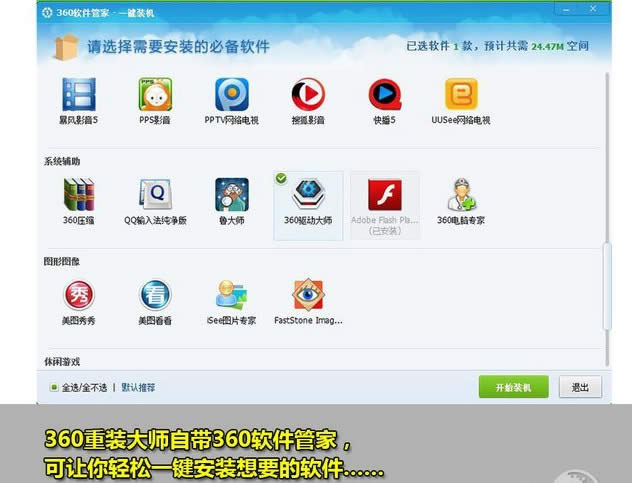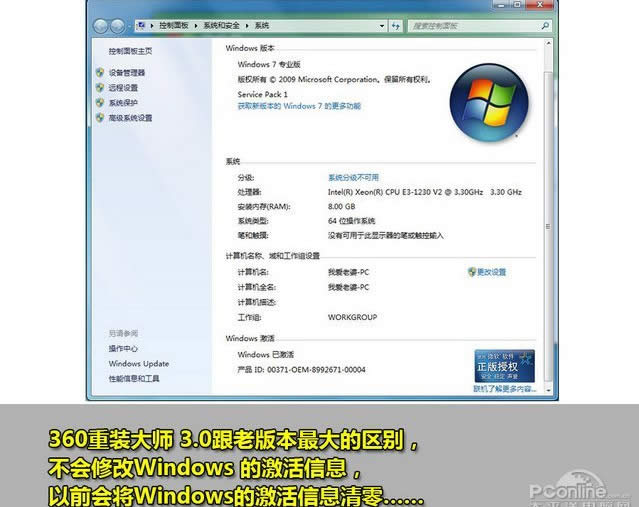360系统重装大师运用图文详细教程
发布时间:2021-12-12 文章来源:深度系统下载 浏览:
|
系统软件是指控制和协调计算机及外部设备,支持应用软件开发和运行的系统,是无需用户干预的各种程序的集合,主要功能是调度,监控和维护计算机系统;负责管理计算机系统中各种独立的硬件,使得它们可以协调工作。系统软件使得计算机使用者和其他软件将计算机当作一个整体而不需要顾及到底层每个硬件是如何工作的。 有网友问小编关于360系统重装大师使用教程是什么呢?其实有不少的用户下载了360系统重装大师后发现不会如何安装电脑系统,那应该怎么使用360系统重装大师使用教程呢?小编推荐大家使用小鱼一键重装大师是一款傻瓜式的重装系统软件,无须明白装机流程,只需点击确定就可以完成重装系统。 360重装系统大师3.0以上版本终于支持一键重装Win7 64位系统了,这也意味着,360重装系统大师现在可以支持全系统的Win7版本和XP系统;360重装系统大师的优点是,只要你的电脑还能上网,那就可以一键重装系统,超简单超易用!傻瓜都能轻松一键重装系统Win7 64位等系统!
360系统重装大师使用教程图1 首先我们从360最新版安全卫士中打开360重装大师。做一个环境检测!
360系统重装大师使用教程图2 360重装大师支持xp、win7 32和64位系统,是目前收个支持一键重装win7 64位系统的重装系统工具。用户可以在正常开机联网的情况下对系统进行重装,只要能联网,就能重装系统,堪称目前最强大的一键重装工具。可惜金山重装高手还没更新,不然可以一拼!
360系统重装大师使用教程图3
360系统重装大师使用教程图4
360系统重装大师使用教程图5 打开360系统重装大师之后,点击“重装环境检测”单硬盘一般都不会出现问题,但是多硬盘的话最好还是手动重装!
360系统重装大师使用教程图6 360重装大师正在评测重装需要花费的时间!
360系统重装大师使用教程图7 选择“纯净模式重装”还是“保留模式重装”如果C盘没有什么重要文件的话,推荐使用纯净模式,这样装好的系统会比保留模式更顺畅。小编推荐重装之前把C盘重要的文件都转移到其他盘!
360系统重装大师使用教程图8
360系统重装大师使用教程图9 点击“下一步”则系统开始自动重装了!预测的40分钟基本和重装时间相吻合,您现在可以去喝茶了,提前预测十分再来看看吧
360系统重装大师使用教程图10 第一次重启电脑,开始安装······
360系统重装大师使用教程图11 等待360系统重装大师自动运行即可
360系统重装大师使用教程图12
360系统重装大师使用教程图13 备份好的数据现在正在自动恢复中····
360系统重装大师使用教程图14 重装完成了,也不需要大家太费心,因为下面360会自动开始帮你安装合适电脑的驱动与相关软件
360系统重装大师使用教程图15
360系统重装大师使用教程图16
360系统重装大师使用教程图17
360系统重装大师使用教程图18 安装完成之后,小编强烈建议大家删除备份过的系统。这牵扯到一个资源浪费的问题。
360系统重装大师使用教程图19 清楚备份之后可以节约大把大把的空间。系统估计也会觉得轻松很多吧!!
360系统重装大师使用教程图20
360系统重装大师使用教程图21 关于360系统重装大师使用教程到这里就全部结束了,相信大家通过上面的360系统重装大师使用教程都有一定的了解吧,小编推荐大家使用小鱼一键重装系统大师,因为引领了一种全新的装机方式,简化了一个个用户不曾熟悉的流程。让您只需一键即可完成系统重装的所有环节,好了,如果想了解更多的咨询精请关注小鱼官网吧。 系统软件一般是在计算机系统购买时随机携带的,也可以根据需要另行安装。 |